A Windows 10 rendszerrel könnyen elérhetők voltakfordított görgetési irány opció. Ez lehetővé tette, hogy megváltoztassa a görgetőpad gördülő irányát. Ez a Beállítások alkalmazásban, az Eszközök> Egér és görgetőpad alatt található, és egy egyszerű kis kapcsoló, amelyet a felhasználóknak el kellett fordítaniuk. A Windows 10 valószínűleg egy frissítéssel távolította el a fordított görgetési irányt. Ezáltal a Windows felhasználóknak nem volt egyszerű módja annak, hogy megfordítsák a görgetési irányt a Windows 10 rendszerben. A jó hír az, hogy továbbra is lehetséges, de tudnia kell, hogy hol kell keresnie. Így fordíthatja vissza a görgetési irányt az érintőpadon és az egérkeréken a Windows 10 rendszerben.
Fontos megkülönböztetni, hogy melyik készüléket használjameg akarja fordítani a görgetési irányot. Az egér az a periféria, amelyet a készülékhez csatlakoztat. Ne vegye azt egybe a laptop kezelőpaneljével.
Görgetési irány hátra - érintőpad
Nyissa meg a Beállítások alkalmazást. Lépjen az Eszközök> Érintőpad elemre. Kattintson a További beállítások elemre a jobb oldali oszlopban. Ez megnyit egy új ablakot, az egér tulajdonságai néven. Keressen egy „Clickpad beállításai” vagy „Eszközbeállítások” lapot. Ha telepítve vannak a Synaptics illesztőprogramjai, akkor ezen a lapon a Synaptics logó lesz.

Az Asus vagy Lenovo laptopokkal rendelkező felhasználók láthatják akülönböző lapon az „Intelligens gesztusok” mentén, vagy ehhez hasonlót. Ezen a lapon kattintson az eszközére, majd a „Beállítások” gombra. Alternatív megoldásként, ha a Clickpad beállításai gombot látja, kattintson rá. Az itt látható gombok és menü különbözik a laptop gyártójától és az Ön által használt illesztőprogramoktól.
A clickpad tulajdonságainak ablakában válassza a „Két ujjú görgetés” lehetőséget. Egy fogaskerék gomb jelenik meg mellette. Kattintson rá, hogy ugorjon az adott gesztus beállításaira.
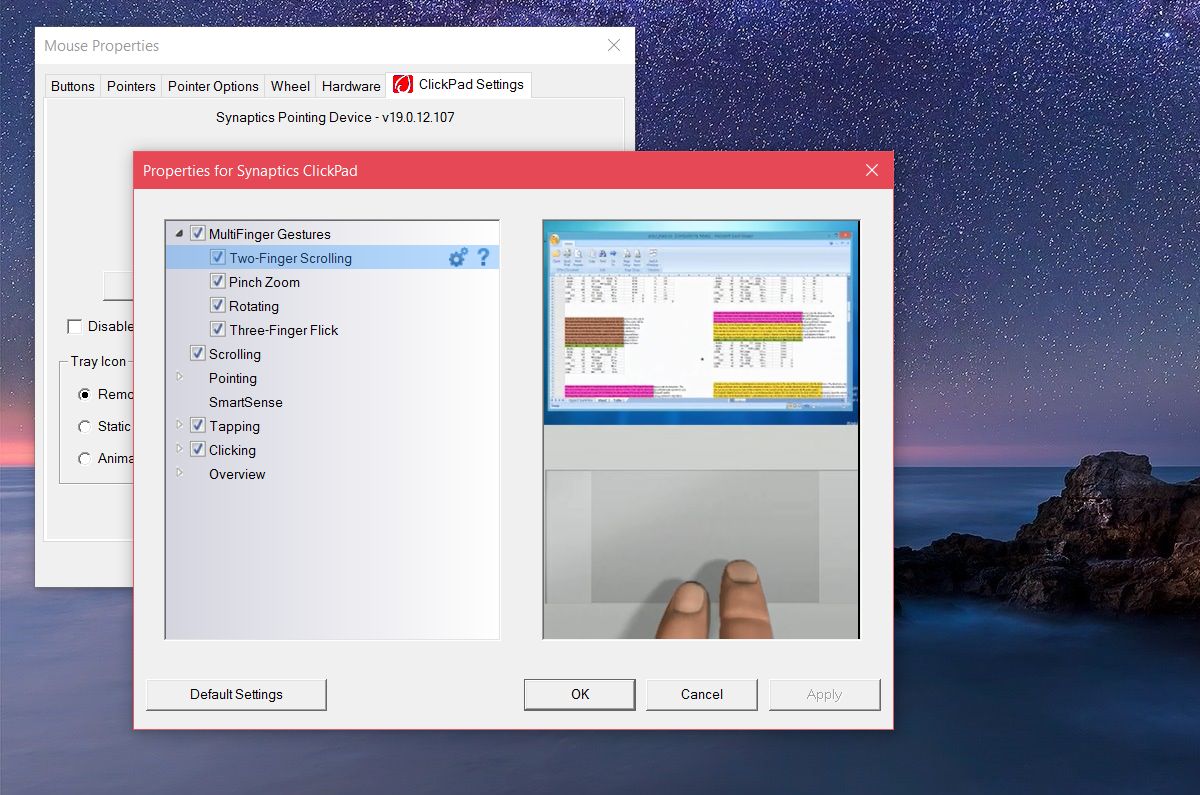
A Két ujjú görgetés ablakban megjelenik a „Fordított görgetési irány engedélyezése” opció. Jelölje be / törölje a jelölését az Ön igényei szerint. Kattintson az Alkalmaz gombra, és kész.
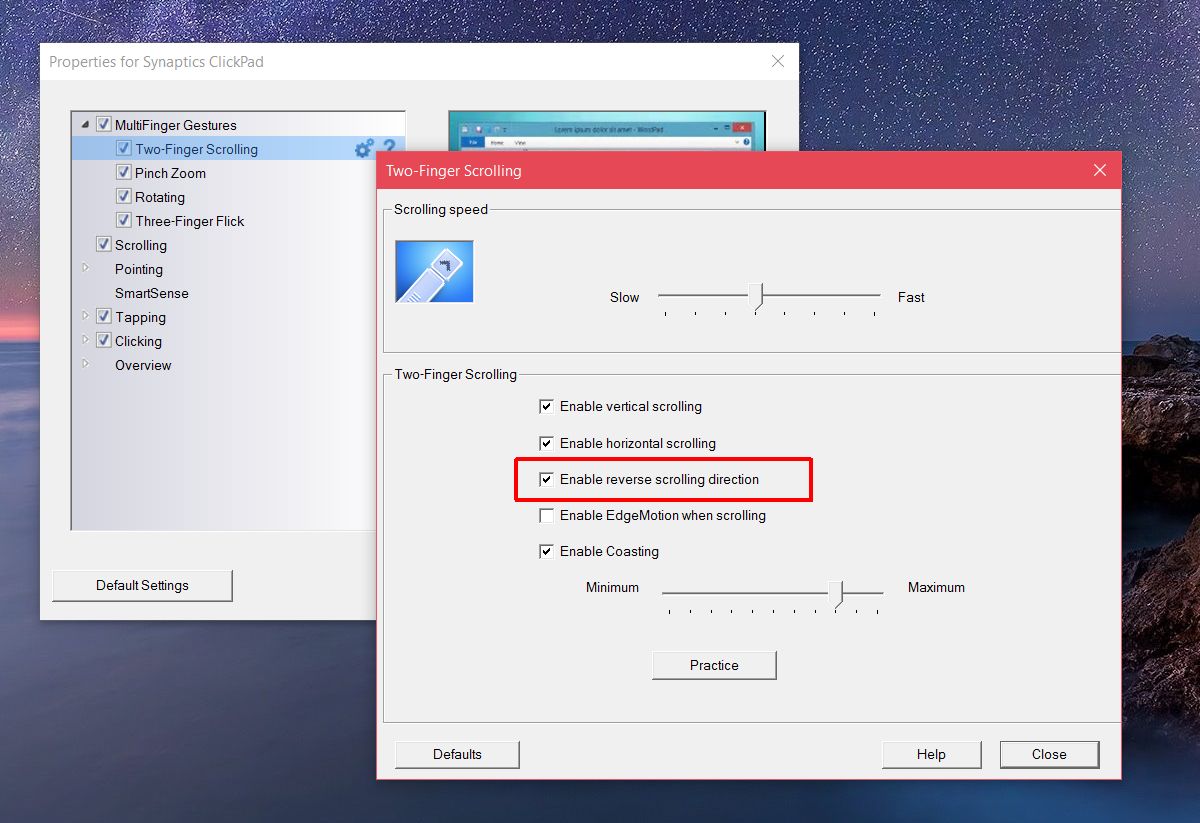
Az egérkerék hátrameneti görgetési iránya
Ha egérrel használ laptopját vagy asztalát,a görgetőpad beállításai nem fogják megfordítani az egérkerék görgetési irányát. Ásni kell a Windows Registry-be. Az egér VID ID-jét is tudnia kell.
Nyissa meg az Eszközkezelőt a Windows keresésből. Bontsa ki az „Egér és más mutatóeszközök” szakaszt. Kattintson duplán az egérre (nem az érintőtáblára) az tulajdonságainak megnyitásához. Lépjen a 'Részletek' fülre. Nyissa meg a „Tulajdonságok” legördülő menüt, és válassza a lehetőségek közül az „Eszközpéldány elérési útja” elemet. Kattintson a jobb gombbal az „Érték” részben kapott értékre, és másolja át. Beillesztés egy Jegyzettömb-fájlba, így könnyű megkeresni.
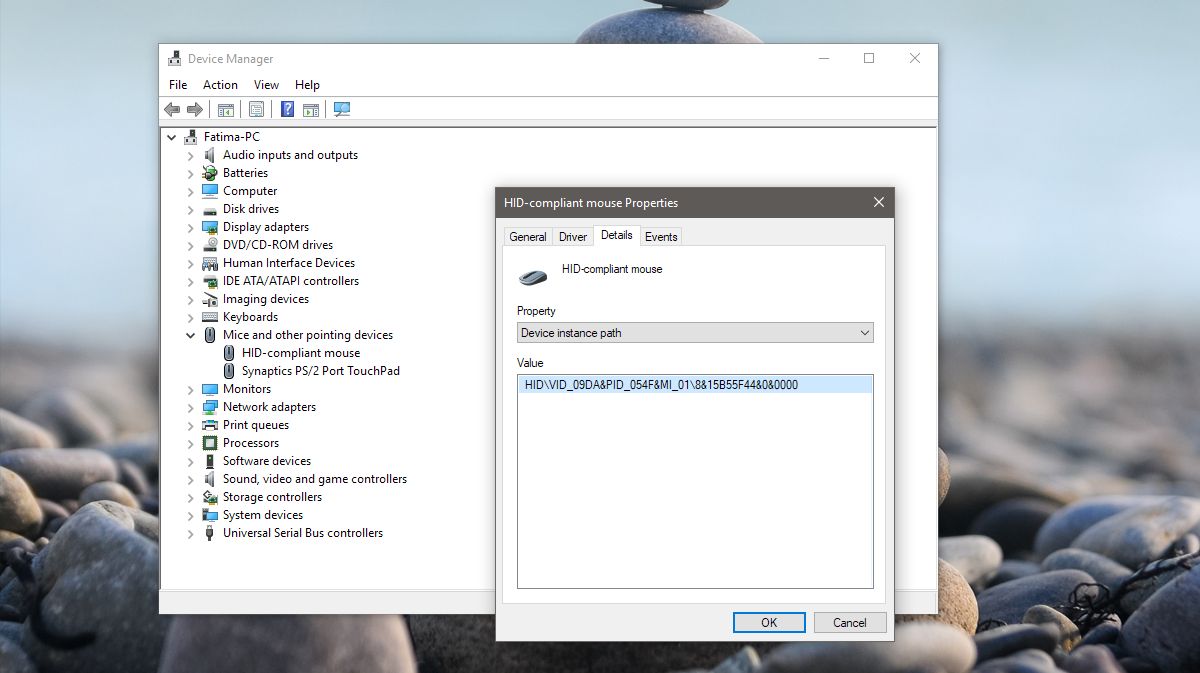
Ezután nyissa meg a Windows beállításjegyzékét. Írja be a „Regedit” elemet a Windows keresősávba, kattintson a jobb gombbal, és futtassa rendszergazdaként. Keresse meg a következő helyet;
HKEY_LOCAL_MACHINESYSTEMCurrentControlSetEnumHID
Most nézzen meg az eszközkezelőből másolt eszközértéket, és hasonlítsa össze a rendszerleíró adatbázisban látható kulcsokkal. Bontsa ki az egér VID értékéhez tartozó kulcsot.
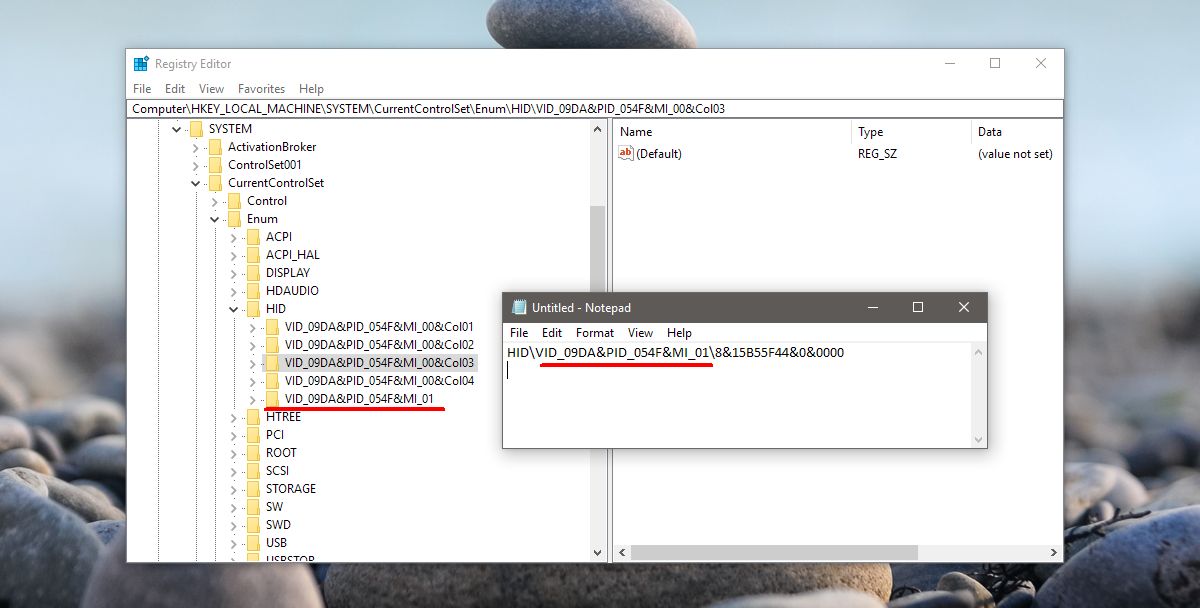
Bontsa ki a kulcsot, és az alatta található gombot. Alfanumerikus névvel fog rendelkezni, amelynek nincs értelme Önnek. E kulcs alatt bontsa ki az 'Eszközparaméterek' gombot. Itt található egy DWORD bejegyzés, az úgynevezett 'FlipFlopWheel'. Kattintson duplán rá, és állítsa az értékét 1-re az egérkerék görgetési irányának megfordításához. Kattintson az OK gombra, jelentkezzen ki, majd jelentkezzen be újra, hogy érvénybe lépjen.
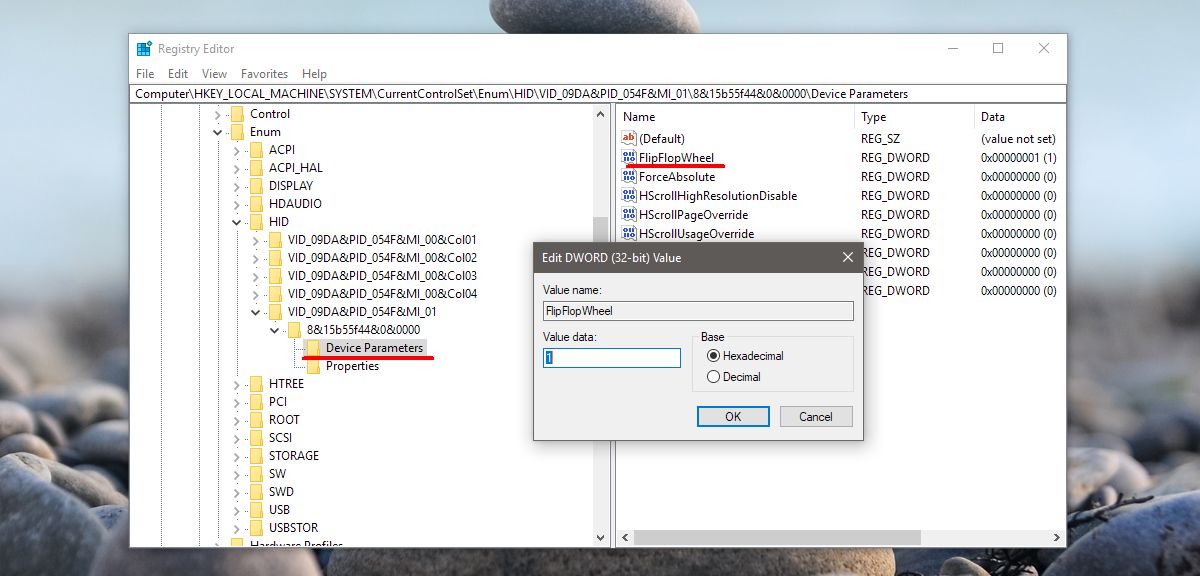













Hozzászólások